Deze wikiHow leert je hoe je afbeeldingen van je computer kunt delen in een Discord-bericht of chatkanaal.
Stappen
-
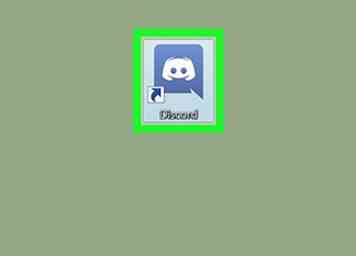 1 Open Discord. Als u Windows gebruikt, moet u dit in het Windows-menu vinden. Op een Mac vind je het op je Launchpad of in het Dock. Zoek naar het lichtblauwe pictogram met daarin een witte glimlachende spelbesturing.
1 Open Discord. Als u Windows gebruikt, moet u dit in het Windows-menu vinden. Op een Mac vind je het op je Launchpad of in het Dock. Zoek naar het lichtblauwe pictogram met daarin een witte glimlachende spelbesturing. - Als u het programma niet hebt geïnstalleerd, navigeert u naar https://www.discordapp.com om in te loggen. De webversie heeft dezelfde interface als de desktopversie.
-
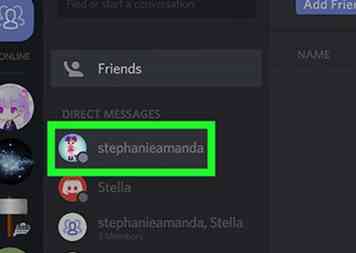 2 Open een chat. U kunt afbeeldingen in een chatkanaal of in een direct bericht met iemand anders plaatsen.
2 Open een chat. U kunt afbeeldingen in een chatkanaal of in een direct bericht met iemand anders plaatsen. - Direct bericht: Klik op het blauwe pictogram met drie contouren van mensen in de linkerbovenhoek van het scherm en klik vervolgens op de naam van de persoon met wie u een foto wilt delen.
- Tekstkanaal: Selecteer een server in de linkerkolom van het scherm en klik vervolgens op het kanaal (onder de kop "Tekstkanalen") waaraan u wilt deelnemen.
-
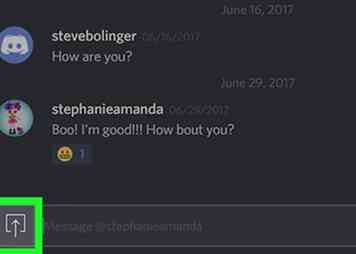 3 Klik op het uploadpictogram. Het is het plein met een naar boven gerichte pijl naar binnen. Je vindt het onderaan het kanaal of chatvenster, aan de linkerkant van het typvak. Hiermee wordt de bestandsbrowser van uw computer geopend.
3 Klik op het uploadpictogram. Het is het plein met een naar boven gerichte pijl naar binnen. Je vindt het onderaan het kanaal of chatvenster, aan de linkerkant van het typvak. Hiermee wordt de bestandsbrowser van uw computer geopend. -
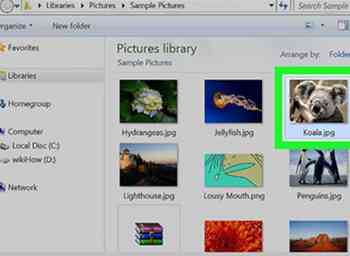 4 Dubbelklik op de foto die u wilt plaatsen. U zult waarschijnlijk door verschillende mappen in Bestandsbeheer moeten bladeren om het te vinden. Zodra het bestand is geselecteerd, verschijnt een blauw venster.
4 Dubbelklik op de foto die u wilt plaatsen. U zult waarschijnlijk door verschillende mappen in Bestandsbeheer moeten bladeren om het te vinden. Zodra het bestand is geselecteerd, verschijnt een blauw venster. -
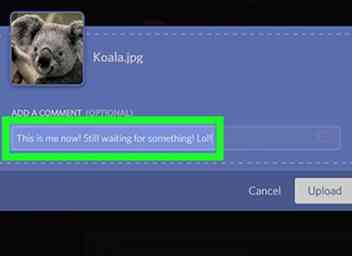 5 Typ een opmerking. Dit is elke tekst die u bij de afbeeldingspost wilt opnemen.
5 Typ een opmerking. Dit is elke tekst die u bij de afbeeldingspost wilt opnemen. -
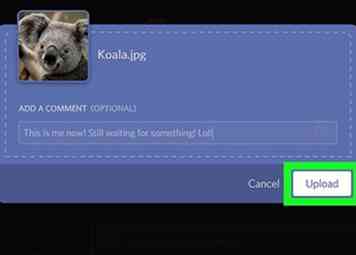 6 Klik Uploaden. De afbeelding wordt geüpload naar Discord en verschijnt in het directe bericht of chatkanaal.
6 Klik Uploaden. De afbeelding wordt geüpload naar Discord en verschijnt in het directe bericht of chatkanaal.
Facebook
Twitter
Google+
 Minotauromaquia
Minotauromaquia
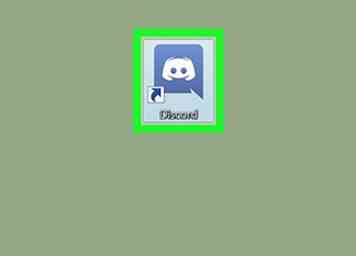 1 Open Discord. Als u Windows gebruikt, moet u dit in het Windows-menu vinden. Op een Mac vind je het op je Launchpad of in het Dock. Zoek naar het lichtblauwe pictogram met daarin een witte glimlachende spelbesturing.
1 Open Discord. Als u Windows gebruikt, moet u dit in het Windows-menu vinden. Op een Mac vind je het op je Launchpad of in het Dock. Zoek naar het lichtblauwe pictogram met daarin een witte glimlachende spelbesturing. 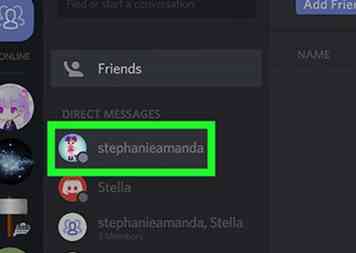 2 Open een chat. U kunt afbeeldingen in een chatkanaal of in een direct bericht met iemand anders plaatsen.
2 Open een chat. U kunt afbeeldingen in een chatkanaal of in een direct bericht met iemand anders plaatsen. 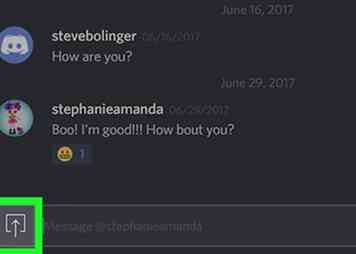 3 Klik op het uploadpictogram. Het is het plein met een naar boven gerichte pijl naar binnen. Je vindt het onderaan het kanaal of chatvenster, aan de linkerkant van het typvak. Hiermee wordt de bestandsbrowser van uw computer geopend.
3 Klik op het uploadpictogram. Het is het plein met een naar boven gerichte pijl naar binnen. Je vindt het onderaan het kanaal of chatvenster, aan de linkerkant van het typvak. Hiermee wordt de bestandsbrowser van uw computer geopend. 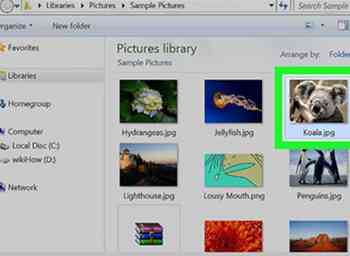 4 Dubbelklik op de foto die u wilt plaatsen. U zult waarschijnlijk door verschillende mappen in Bestandsbeheer moeten bladeren om het te vinden. Zodra het bestand is geselecteerd, verschijnt een blauw venster.
4 Dubbelklik op de foto die u wilt plaatsen. U zult waarschijnlijk door verschillende mappen in Bestandsbeheer moeten bladeren om het te vinden. Zodra het bestand is geselecteerd, verschijnt een blauw venster. 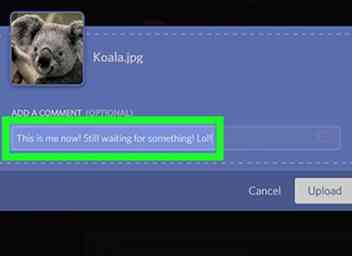 5 Typ een opmerking. Dit is elke tekst die u bij de afbeeldingspost wilt opnemen.
5 Typ een opmerking. Dit is elke tekst die u bij de afbeeldingspost wilt opnemen. 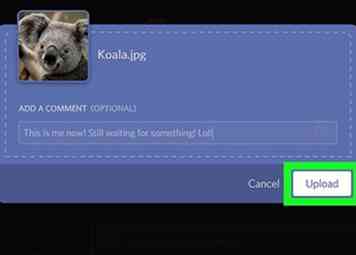 6 Klik
6 Klik